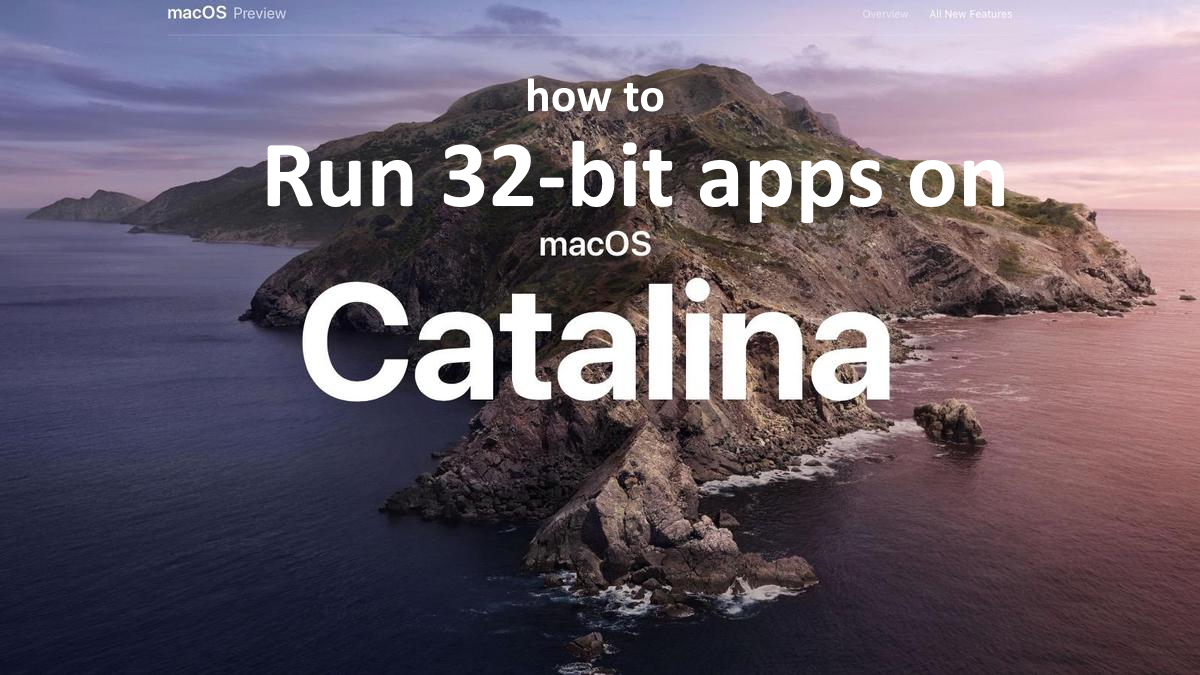32ビットアプリと64ビットアプリの違いは何ですか?
32-bit apps ゲームは通常、古いオペレーティングシステム用に開発されているため、設計されたシステムのアーキテクチャに関連して、いくつかの制限があります。 32ビットプログラムは4GBを超えて使用することはできず、オペレーティングシステムによっては、実際の制限は2GB以下になる場合があります。 macOS Catalinaは、32ビットアプリをサポートしなかった最初のMacオペレーティングシステムでした。 CatalinaまたはBigSurで32ビットアプリケーションを実行しようとすると、起動しません。 これらの問題を回避したい場合、最も簡単なのは、古いアプリを使用する代わりに、Mac用の64ビットネイティブソフトウェアを選択することです。 主要なソフトウェア開発者は通常、ソフトウェアをできるだけ早く新しいハードウェアに適応させるため、アプリのバージョンを更新するだけでよい場合もあります。 しかし、何百万人ものユーザーが、Microsoft Office、Adobe CS 5などの古い信頼できる通常のプログラムを使用することを好みます。ソフトウェアパッケージの価格は、追加の理由である可能性があります。 とにかく、macOS Catalinaで32ビットアプリを実行する必要がある場合は、以下のガイドを読むことができます。
一部のアプリがMacで実行されないのはなぜですか?
一部のアプリがMacで実行されない理由はいくつかあります。 MacまたはmacOSバージョンとの互換性がない可能性があります。 macOSCatalinaとBigSurは32ビットアプリをサポートしていません。 新しいM1プロセッサを搭載した新しいMacアーキテクチャも、バグやクラッシュの原因となる可能性があります。 ほとんどのアプリ開発者は、新しい64ビットバージョンのアプリを作成しますが、それにもかかわらず、32ビットMacでのみ実行できるアプリはまだ何百もあります。
Macのソフトウェアが32ビットか64ビットかを確認する方法
Mac に macOS Catalina をインストールしている場合は、インストールのプロセス中に互換性のないソフトウェアのリストを確認できます。 Mac/MacBook に Catalina がすでにプレインストールされている場合は、サードパーティ ソフトウェアを使用して確認するか、アプリを起動するだけで済みます。 32 ビット アプリを開こうとすると、次のいずれかのアラートが表示されます。
(アプリ名)を更新する必要があります。
このアプリの開発者は、このバージョンのmacOSで動作するようにアプリを更新する必要があります。 詳細については、開発者にお問い合わせください。(アプリ名)はMac用に最適化されていないため、更新する必要があります。
このアプリはmacOSの将来のバージョンでは動作しないため、互換性を向上させるために更新する必要があります。 詳細については、開発者にお問い合わせください。

Macで32ビットアプリを実行する方法
Mac / MacBookで32ビットアプリを実行するための最も一般的なソリューションは、仮想化ソフトウェアです。 事実にもかかわらず、エミュレーターは通常Macのリソースの多くを使用しますが、Parallels、Virtualbox、VMWareなどの一部は、マシンのパフォーマンスの低下を最小限に抑えながら、OSXでさまざまなプログラムを実行するのに役立ちます。 さらに、それらの一部はDirectx 11と互換性があり、グラフィカルに要求の厳しいアプリやゲームを実行するのに役立ちます。 また、Parallelsプログラム(Windowsデスクトップ)とOS Xの間で、デスクトップを変更したり、ファイルを自由にコピーしたりできます。 Studentバージョンとアーキテクチャバージョンの両方を簡単に実行できます。

Parallelsを介した32ビットアプリの実行
Macで32ビットアプリを実行する場合は、 Parallels Desktop 解決策になる可能性があります。 これは、DirectXとGPUを完全にサポートするMacでのWindows仮想化用のソフトウェアです。 数回クリックするだけでWindows10をMacにインストールし、macOSとWindowsを即座に切り替えることができます。 通常のPCと同じようにWindowsを実行し、Mac / Macbookに32ビットアプリをインストールできます。
他の仮想マシンを介して32ビットアプリを実行する
もうXNUMXつの人気のあるソフトウェアは VMware Fusion。 それは、 ソフトウェアハイパーバイザー これにより、Windows、Linux、NetWare、Solarisなどのゲストオペレーティングシステムなどの仮想マシンを実行できます。 Fusionは、GPUを多用する重いアプリケーションやゲームを、最高の3Dグラフィックスで駆動できます。 Fusionは、ハードウェアアクセラレーションによるDirectX11およびOpenGL4.1機能を仮想マシンに提供するようになりました。
また、最もよく知られている無料の代替プログラムは、VirtualBox、Wine、Proton、およびQEMUですが、それらによって32ビットアプリを実行するには高度なスキルが必要になります。
リモートサーバーで32ビットアプリを実行する
Windowsベースのサーバーがあり、大規模なインターネット接続がある場合、別の方法は、サーバーマシン(クラウドまたはリモートデスクトップ)上のWindowsで実行され、Macから画面を表示する32ビットアプリです。
この目的のために、TeamViewerまたは他のソフトウェアを使用できます。
BootCampを使用してWindows32で10ビットアプリを実行する
BootCampを使用すると、ユーザーは起動時に作業するシステムを選択できますが、Parallelsのようにシステムを切り替えることはできません。 デバイスのハードディスクには64GB以上が必要であることに注意してください。 128GBの空き容量を確保することをお勧めします。 Windowsのインストールが完了すると、MacがWindowsで起動し、「BootCampインストーラーへようこそ」ウィンドウが開きます。 MacからWindowsに、またはその逆に切り替えるたびに、マシンを再起動する必要があります。 BootCampを介してWindowsをセットアップするには、次の手順を実行してください。
OS X El Capitan10.11以降の場合
OS X El Capitan 10.11 より前の MacOS バージョンの場合は、 起動可能なWindowsUSB.
- ダウンロード WindowsISOファイル
- Open Boot Campアシスタント (に移動 アプリケーション > ユーティリティ)
- Windowsパーティションサイズを定義し、ダウンロードを選択します WindowsISOファイル
- Windowsパーティションをフォーマットし、すべてのWindowsインストール手順を実行します
- Windowsを初めて起動するときは、画面の指示に従ってインストールしてください Boot CampおよびWindowsサポートソフトウェア(ドライバー)